Comment consulter la messagerie vocale visuelle sur votre mobile Motorola (Lenovo) sous Android 10 ?
La messagerie vocale visuelle (MVV) vous permet de visualiser sur votre mobile les messages vocaux laissés par vos correspondants et de les consulter à votre guise, sans vous préoccuper de l'ordre de leur réception. Voici la marche à suivre depuis votre mobile Motorola (Lenovo) sous Android 10 pour consulter ces messages.
Accéder aux ApplicationsDepuis la pointe de flèche, balayez l'écran vers le haut. |
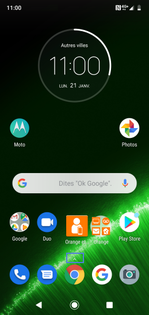 |
Sélectionner Messagerie Vocale Visuelle |
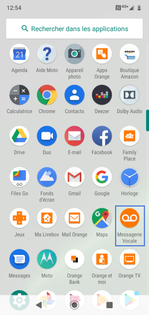 |
Accepter toutes les autorisationsIci, la gestion des appels téléphoniques, ensuite les SMS, puis le contenu multimédia. |
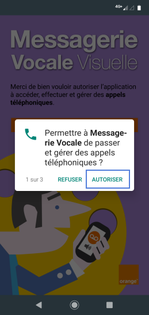 |
Sélectionner J'AI LU & J'ACCEPTE après lecture des Conditions GénéralesL'écran affiche brièvement Service en cours d'activation.... |
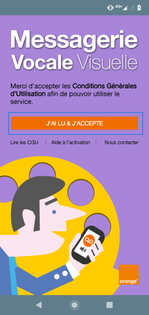 |
Particularités de la nouvelle versionAllez sur SUIVANT. |
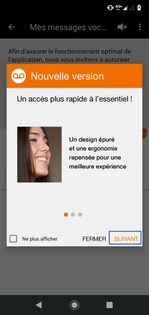 |
Sélectionner SUIVANT |
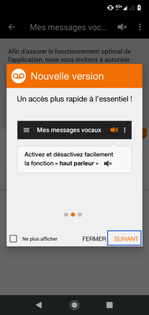 |
Valider avec FERMER |
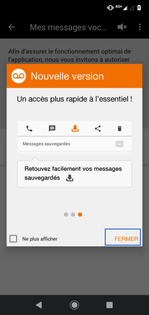 |
Sélectionner ACCEPTER |
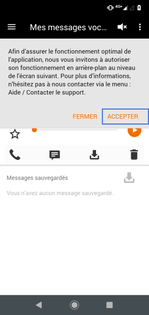 |
REFUSER l'exécution systématique en arrière-plan |
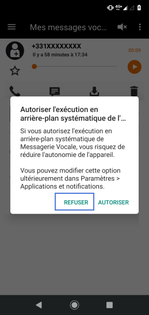 |
La Messagerie Vocale visuelle est configuréeVous pouvez dès lors écouter chaque message vocal en cliquant sur l'icône Lecture Et pendant l'écoute, grâce aux icônes présents sous le message :
|
Votre avis est traité de façon anonyme, merci de ne pas communiquer de données personnelles (nom, mot de passe, coordonnées bancaires...)
Besoin de contacter le service client ou d'une aide supplémentaire ? Rendez-vous sur "Aide et contact"
Votre avis est traité de façon anonyme, merci de ne pas communiquer de données personnelles (nom, mot de passe, coordonnées bancaires...)
Besoin de contacter le service client ou d'une aide supplémentaire ? Rendez-vous sur "Aide et contact"